1.5 - Een TPOP-product maken
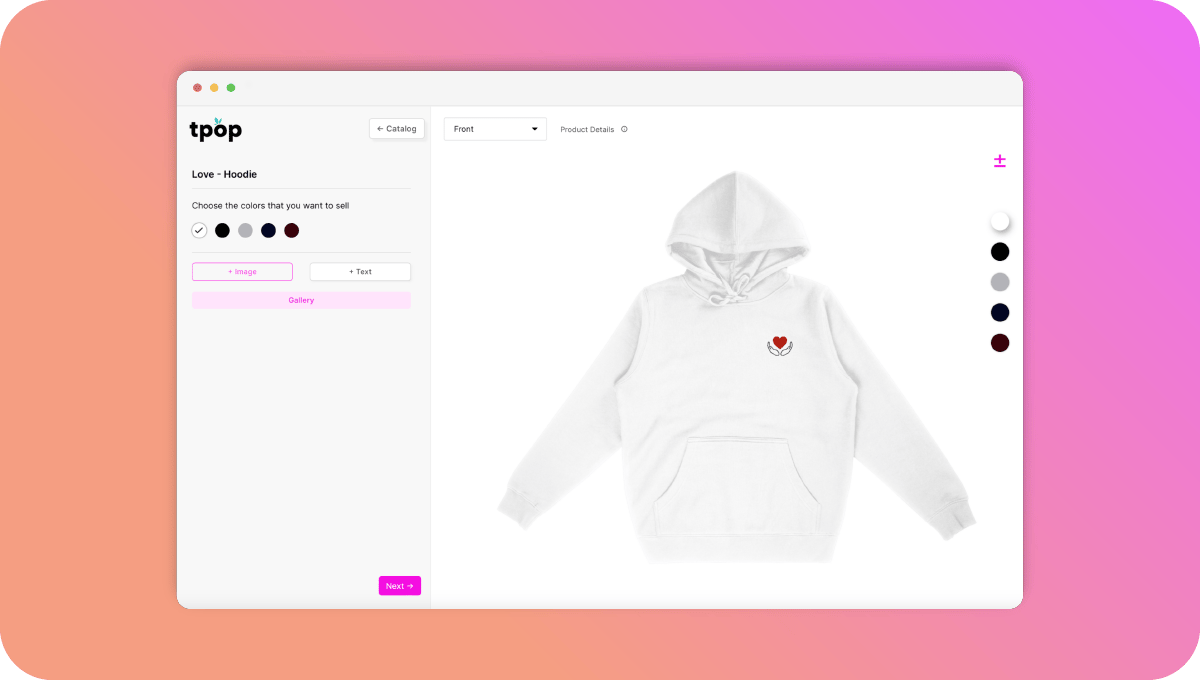
Heb je geen producten, of niet genoeg voor je online shop? Geen zorgen, wij hebben de perfecte oplossing voor je!
Met onze catalogus van eersteklas, milieuvriendelijke producten die je kunt aanpassen, kun je je e-commerce bedrijf snel en gemakkelijk van de grond krijgen. U hoeft zich geen zorgen te maken over voorraadbeheer, productie en verzending. Wij regelen alles voor u!
1 - Hoe werkt het? Het is zo eenvoudig!
Zodra een klant een bestelling plaatst bij jouw online shop, ontvangen wij de bestelling automatisch en gaan aan de slag. Wij produceren het op maat gemaakte product volgens de specificaties van de klant, bereiden het zorgvuldig voor en verzenden het rechtstreeks naar het adres van de klant, allemaal zonder dat jij een vinger hoeft uit te steken.
Deze aanpak biedt je een kant-en-klare oplossing, zodat jij je kunt concentreren op wat je het beste kunt: creëren! Of je nu een kunstenaar, ontwerper, fashionista of gewoon iemand met een geweldig idee bent, onze catalogus van aanpasbare producten geeft je een platform om je creaties tot leven te brengen en met de wereld te delen.
Onze oplossing vereenvoudigt niet alleen het beheer van je online winkel, maar stelt je ook in staat om je klanten milieuvriendelijke producten van hoge kwaliteit aan te bieden.
2 - Hoe maak ik een TPOP product?
Om een product uit de POD catalogus te selecteren, klikt u op "Producten" en kiest u vervolgens "Maak een TPOP product". U wordt automatisch doorgestuurd naar onze catalogus.
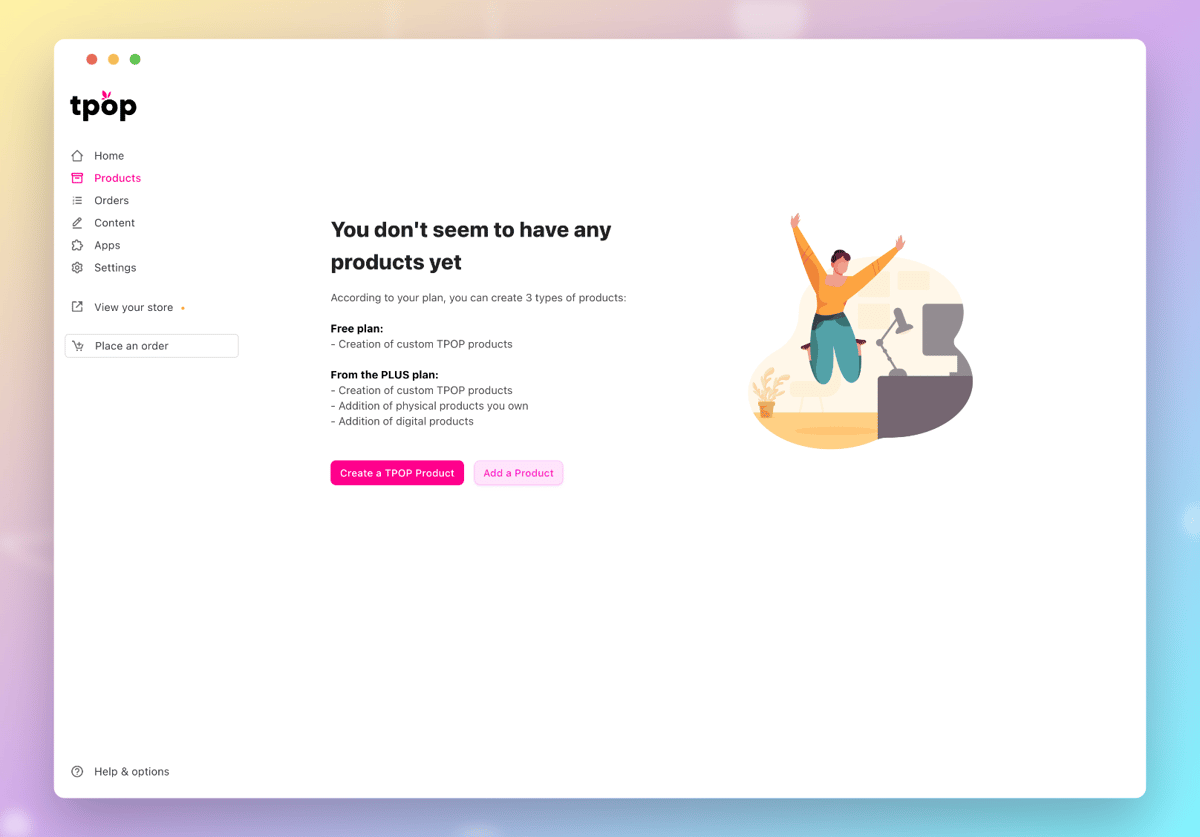
2.1 - Visuals en productspecificaties
Zodra u uw product hebt geselecteerd, voegt u een afbeelding toe door op "Afbeelding" te klikken of voegt u tekst toe door op "Tekst" te klikken.
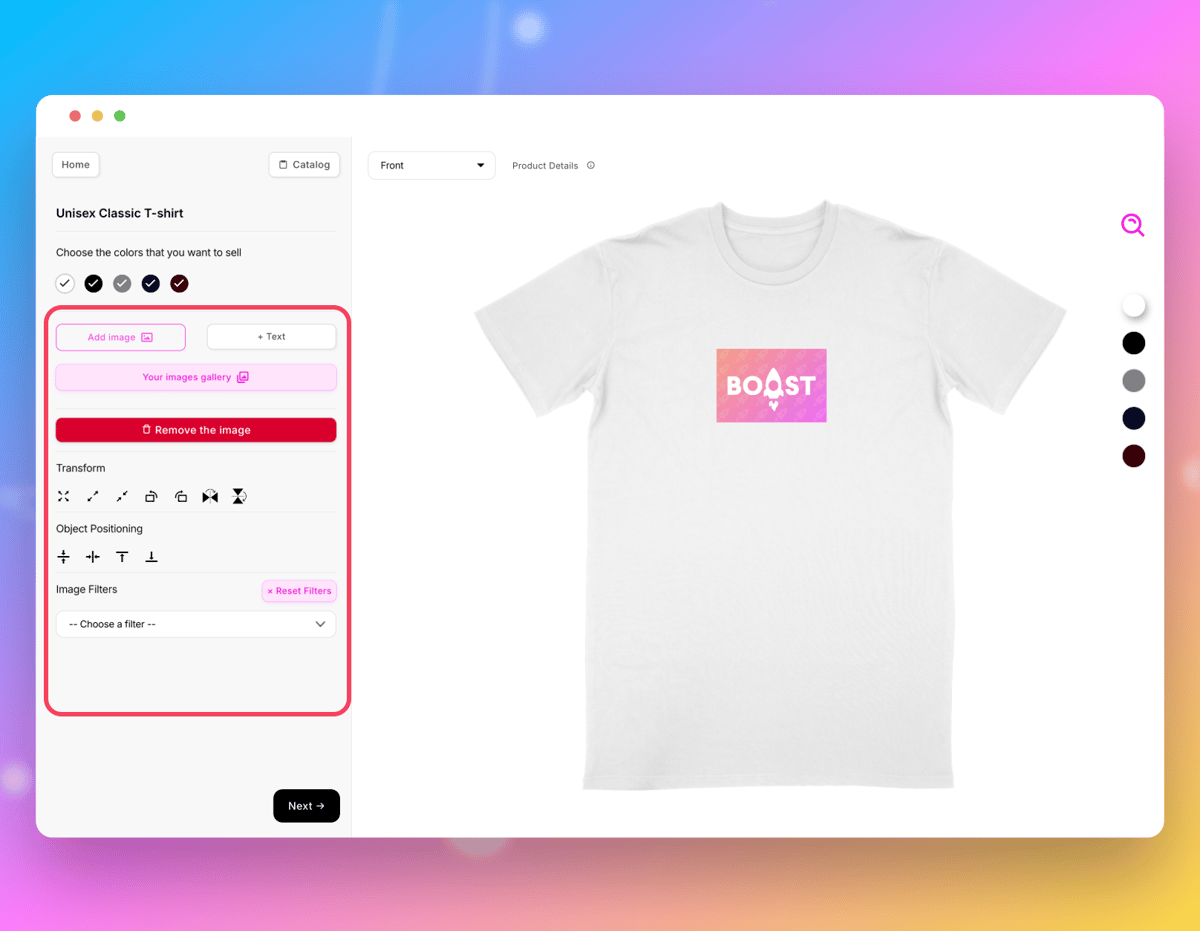
Je kunt je visual aanpassen, verplaatsen, vergroten of verkleinen met de kleine transformatie- en positieknoppen in de zijbalk.
Hier zijn een paar belangrijke dingen die je moet weten om het beste uit je visuals te halen:
1. Vermijd het gebruik van semi-transparantie.
2. Zorg ervoor dat je alle overbodige achtergronden verwijdert (wit op witte stof of zwart op zwarte stof).
3. Vermijd felle of fluorescerende kleuren, die kunnen problemen veroorzaken bij het afdrukken.
4. Kies het .png-formaat vanwege de transparantiebeheermogelijkheden.
5. Creëer je visuals met een hoge resolutie vanaf het begin van het ontwerpproces.
Kies vervolgens de kleuren en opties die je in je winkel wilt aanbieden.
Hier worden automatisch alle kleuren geselecteerd, maar als je er een wilt uitsluiten, vink je gewoon het overeenkomstige vakje uit door op het betreffende kleurkapje te klikken.
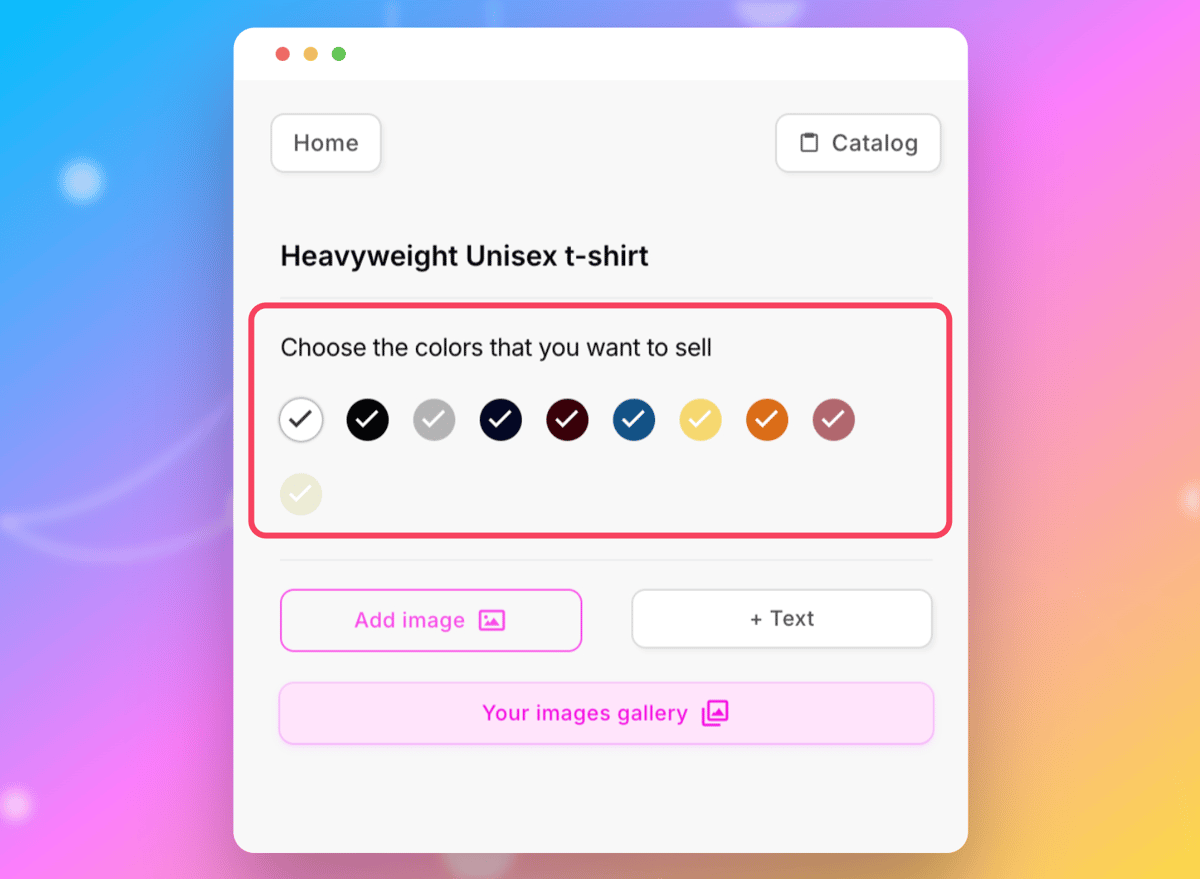
Je kunt ook de achterkant van je product personaliseren met de selector net boven het product. Je vindt je afbeeldingen al geüpload in je afbeeldingengalerij, of je kunt ze importeren op dezelfde manier als hierboven uitgelegd.
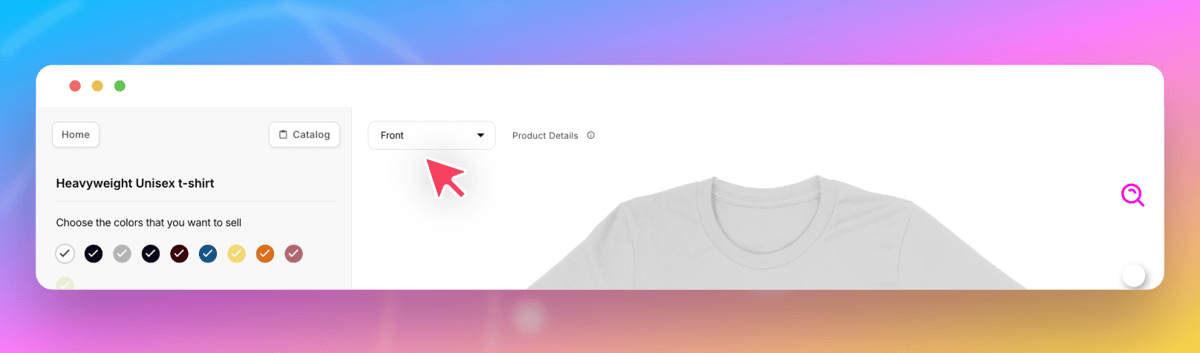
2.2 - Informatie over product en kraag
In de volgende stap kunt u de naam van uw product invoeren, de prijs en ook de optie "kraagmarkering" activeren. Klik gewoon op de bijbehorende knop. Zorg er eerst voor dat u uw kraagontwerp uploadt in de productieopties zodat deze optie beschikbaar is (u vindt deze optie in de POD-instellingen).
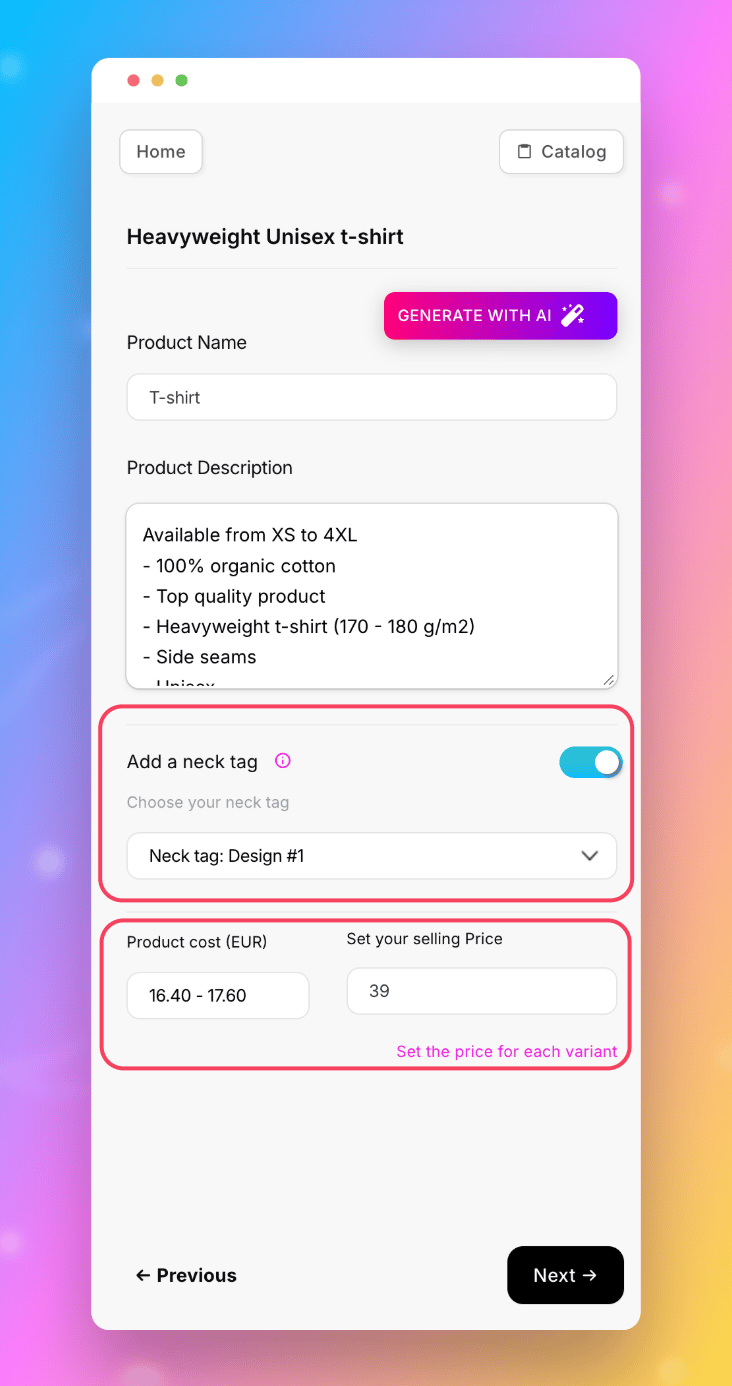
Vervolgens moet je de prijs van je product definiëren en opslaan door deze in te voeren in het daarvoor bestemde vak voor je verkoopprijs. Aan de linkerkant vindt u het vak voor de aankoopprijs van uw product: houd er rekening mee dat deze prijs kan variëren als u dubbelzijdig afdrukken kiest.
Als je verschillende prijzen wilt instellen voor verschillende maten of kleuren, kun je dit doen door te klikken op "Stel de prijs in voor elke variant".
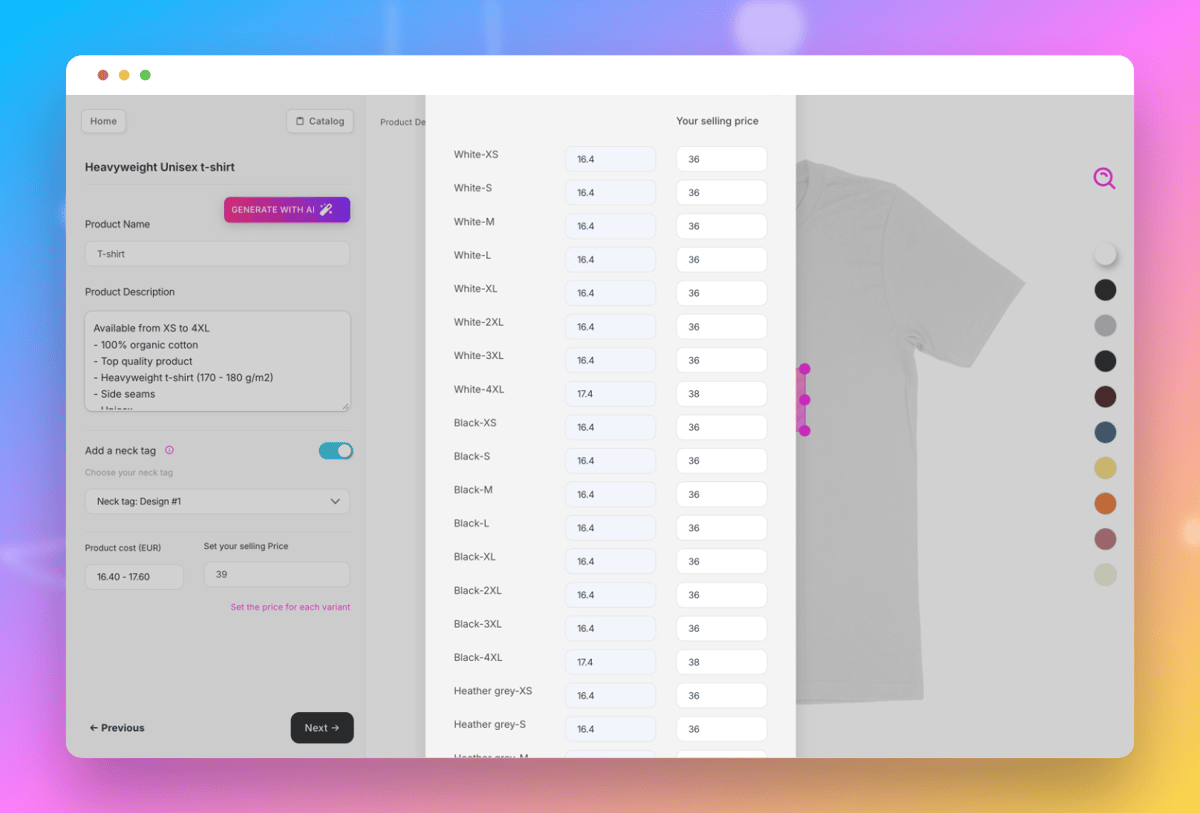
Er verschijnt een venster met een overzicht van de verschillende varianten van je product en je inkoop- en verkoopprijzen in tabelvorm. Je zult zien dat er automatisch een marge van 2,2 wordt berekend op de inkoopprijs, maar je kunt dit natuurlijk aanpassen aan je voorkeuren.
Het is belangrijk om te weten dat zodra de prijzen in dit venster zijn ingevoerd, deze aanduidingen voorrang hebben op het kleine vakje "uw verkoopprijs".
Als je de productomschrijving hebt gevalideerd of aangepast, kun je op "Volgende" klikken om naar de volgende stap te gaan.
2.3 - Mockups en AI
Op deze pagina kun je het type mockup selecteren: plat of op een hanger (alleen beschikbaar voor bepaalde producten).
Vervolgens kun je de afbeelding kiezen die moet worden weergegeven, het type model selecteren (bijvoorbeeld man/vrouw), kiezen tussen de voor- of achterkant van het product als je hebt gekozen voor recto/verso afdrukken en de kleur van het product bepalen.

Je kunt dan op de knop klikken om de creatie af te ronden en onze super kunstmatige intelligentietool (POPAI) genereert een visual die je ontwerp op een etalagepop of productcontext plaatst, met behoud van schaduw, oriëntatie en lichteffecten.
Deze prachtige afbeeldingen kunnen tegelijk met je product in je shop worden geplaatst, via de interface waarnaar je wordt doorgestuurd. U kunt uw ontwerp ook aanpassen door op "Ontwerp" te klikken en het bewerken door op de drie kleine puntjes rechts van het product te klikken. U kunt deze knop ook gebruiken om uw TPOP product te dupliceren, samen te voegen of te verwijderen.
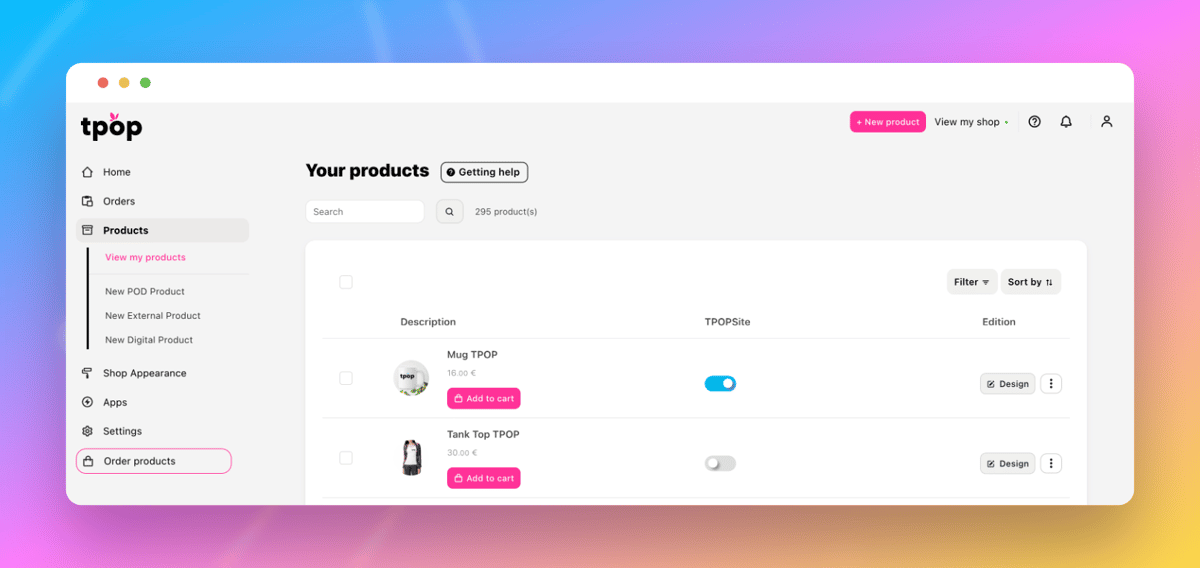
3 - Het belang van steekproeven
Sampling is een cruciale fase in het proces van het creëren en personaliseren van producten.
Het is een kans voor ontwerpers en winkeliers om het product te zien en fysiek aan te raken voordat ze het aan hun klanten aanbieden.
Door samples te bestellen kun je de kwaliteit van de materialen, de nauwkeurigheid van de bedrukking en de algehele afwerking van het product beoordelen. Dit zorgt ervoor dat het product voldoet aan uw verwachtingen en aan de kwaliteitsnormen die u voor uw merk wilt handhaven.
Bovendien kun je met fysieke producten kwaliteitsfoto's maken voor je website of sociale netwerken, waardoor je potentiële klanten een authentiekere ervaring krijgen.
Ga om monsters te bestellen naar de zijbalk aan de linkerkant en klik op "Plaats een bestelling".
Zodra je in het gedeelte 'Bestelling plaatsen' bent, kun je gewoon de producten en hoeveelheden die je wilt aan je mandje toevoegen.
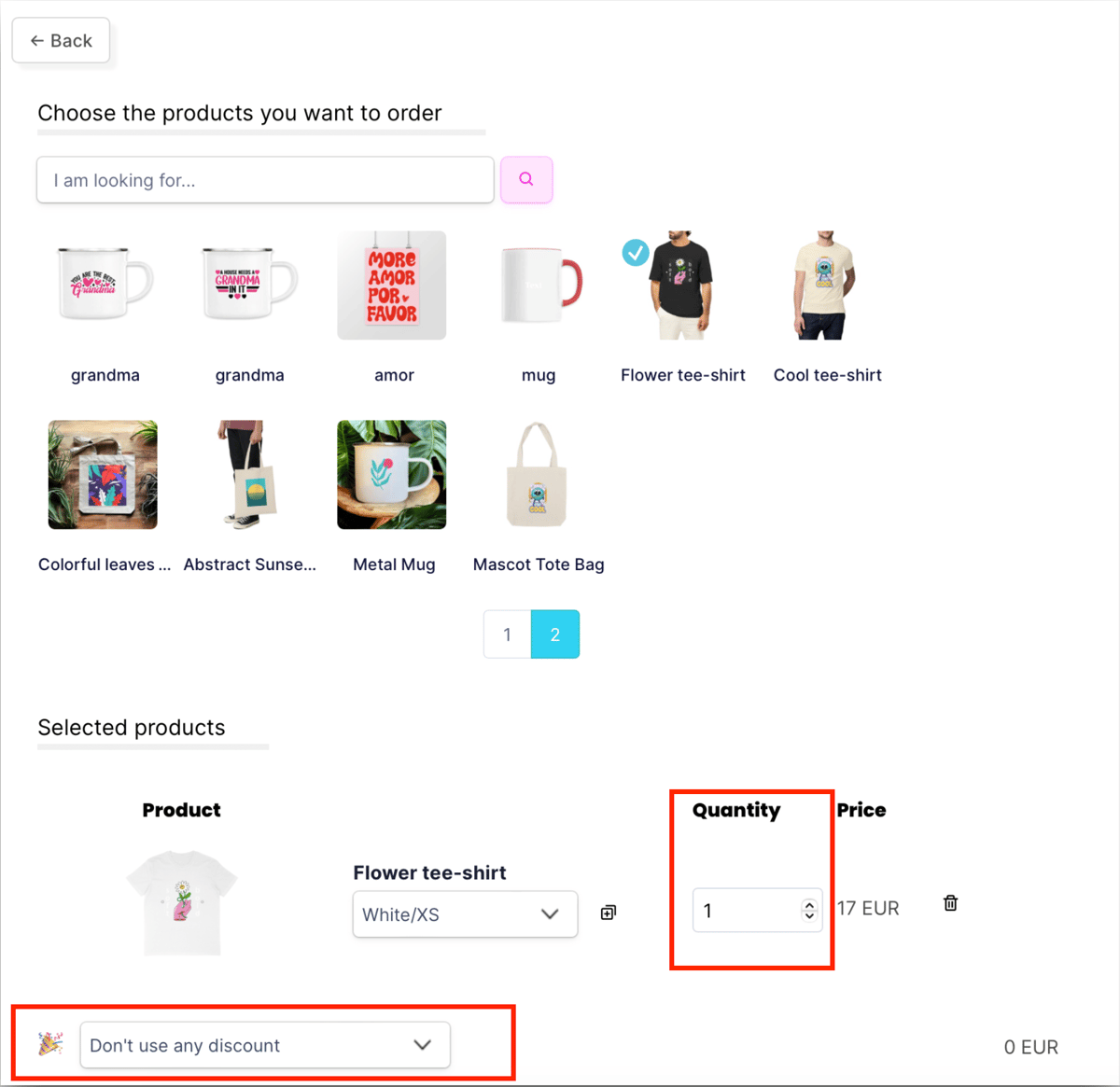
Let op: 10% korting is beschikbaar als je ten minste 2 producten toevoegt aan je winkelmandje, tot een maximum van 6 producten. Deze korting is niet van toepassing als je een enkel product of meer dan 6 producten bestelt. Deze korting is niet van toepassing als je een enkel product of meer dan 6 producten bestelt. Bovendien is de 10% korting slechts eenmaal per maand van toepassing. Als je twee monsterbestellingen plaatst in dezelfde maand, kan de promotiecode niet worden gebruikt voor de tweede bestelling.